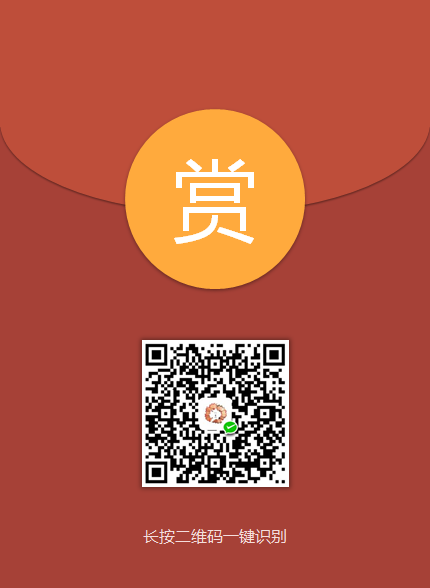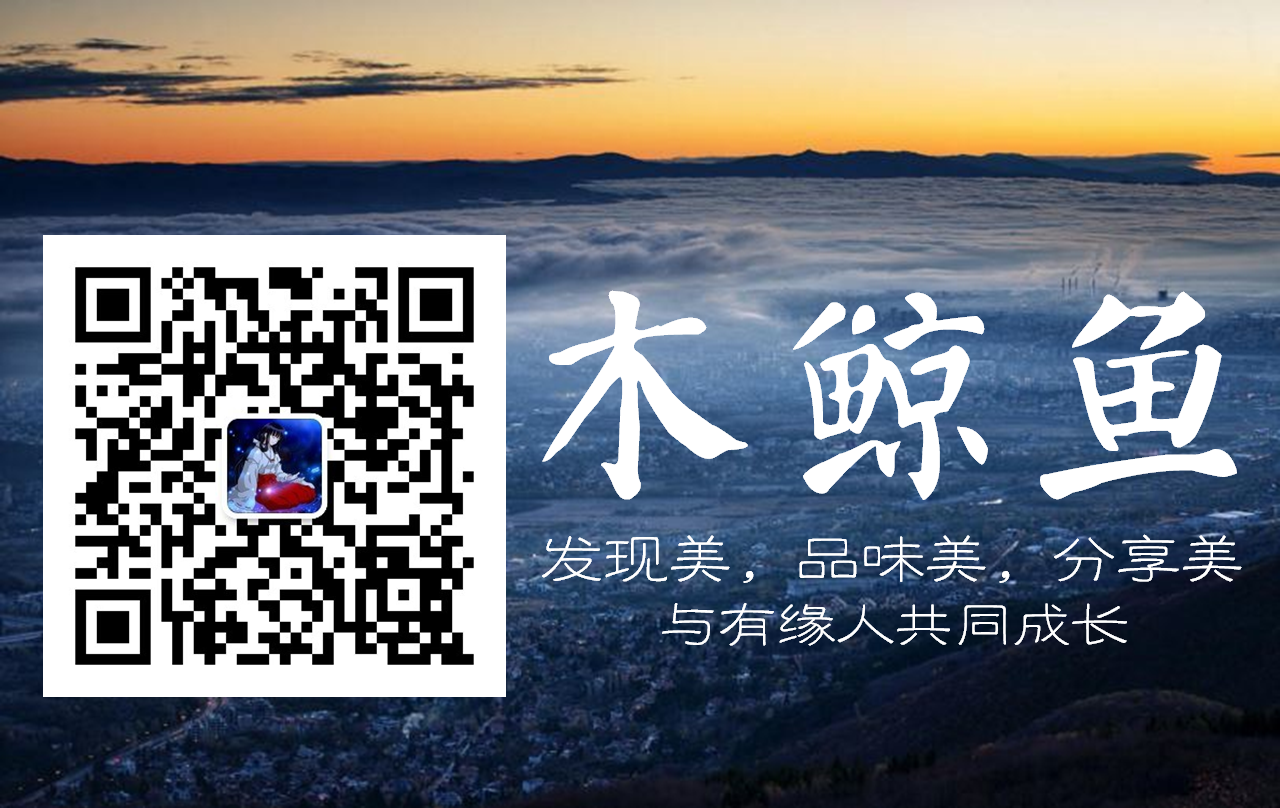centos 7 linux系统安装 mysql5.7.17(glibc版)
前言:经过一天半的折腾,终于把 mysql 5.7.17 版本安装上了 centos 7 系统上,把能参考的博客几乎都看了一遍,终于发现这些细节问题,然而翻了无数的文章,基本上都没有提到这些,所以小生尽量把这些细节写下来,一方面是供初学者们参考,另一方面也是对自己花这么长时间的摸索的一个总结,如有不足之处欢迎各路高手指正。
一、安装前的检查
1.1 检查 linux 系统版本
[root@localhost ~]# cat /etc/system-release
说明:小生的版本为 linux 64位:CentOS Linux release 7.4.1708 (Core)
1.2 检查是否安装了 mysql
[root@localhost ~]# rpm -qa | grep mysql
若存在 mysql 安装文件,则会显示 mysql安装的版本信息
如:mysql-connector-odbc-5.2.5-6.el7.x86_64
卸载已安装的MySQL,卸载mysql命令,如下:
[root@localhost ~]# rpm -e --nodeps mysql-connector-odbc-5.2.5-6.el7.x86_64
将/var/lib/mysql文件夹下的所有文件都删除干净。
细节注意:
检查一下系统是否存在 mariadb 数据库,如果有,一定要卸载掉,否则可能与 mysql 产生冲突。
小生的系统安装模式的是最小安装,所以没有这个数据库。
检查是否安装了 mariadb:[root@localhost ~]# rpm -qa | grep mariadb
如果有就使劲卸载干净:
systemctl stop mariadb
rpm -qa | grep mariadb
rpm -e --nodeps mariadb-5.5.52-1.el7.x86_64
rpm -e --nodeps mariadb-server-5.5.52-1.el7.x86_64
rpm -e --nodeps mariadb-libs-5.5.52-1.el7.x86_64
1.3 系统内存检查
检查一下 linux 系统的虚拟内存大小,如果内存不足 1G,启动 mysql 的时候可能会产生下面这个错误提示:
Starting mysqld (via systemctl): Job for mysqld.service failed because the control process exited with error code.
See "systemctl status mysqld.service" and "journalctl -xe" for details.[FAILED]
小生起初安装的时候使用的是虚拟机自动分区,内存设置的是 1G,结果在这上面话费了大量的精力和时间去调试始终也启动没成功。
最后在一位 远走的兔子 博客里找到了这个问题的答案:
通过lnmp安装mysql之后,显示mysql is not running。出错如下:
Starting MySQL..The server quit without updating PID file (/usr/local/mysql/var/localhost.localdomain.pid)
网上各种找解决方案,大部分都是什么文件权限、mysql 日志太大,重装等问题。一一试了解决方案,然并卵……
最后,打开看了lnmp的官方网站的安装教程 https://lnmp.org/install.html,才知道原来是因为自己安装时选择的mysql版本是5.6,而安装5.6以及以上版本的mysql需要服务器的内存至少在1G以上。而我是在VPS上装的。内存在256MB,不出错才有问题。瞬间心塞。
最后先卸载 lnmp,再安装。安装完全可以参照官方教程。
二、从 mysql 官网下载并上传 mysql安装包
2.1 下载 mysql 安装包
小生使用的是 mysql-5.7.17-linux-glibc2.5-x86_64.tar.gz

2.2 上传安装文件到 linux 系统
使用 ftp 上传至 linux 系统中,小生上传至 /var/ftp/pub 文件目录下
细节注意:
出于安全问题,建议使用 md5sum 命令核对一下文件源:[root@localhost pub]# md5sum mysql-5.7.17-linux-glibc2.5-x86_64.tar.gz
三、安装 mysql
3.1 解压安装包,并移动至 home 目录下
解压 mysql 的 gz 安装包: [root@localhost pub]# tar -zvxf mysql-5.7.17-linux-glibc2.5-x86_64.tar.gz
/usr/local 目录下创建文件夹存 mysql:[root@localhost pub]# mkdir /usr/local/msyql
将文件移动到 /usr/local 目录下,并重命名文件夹:[root@localhost pub]# mv mysql-5.7.17-linux-glibc2.5-x86_64/* /usr/lcoal/mysql/
3.2 添加系统用户
添加 mysql 组和 mysql 用户:
添加 mysql 组:[root@localhost ~]# groupadd mysql
添加 mysql 用户:[root@localhost ~]# useradd -r -g mysql mysql
扩展:
查看是否存在 mysql 组:[root@localhost ~]# more /etc/group | grep mysql
查看 msyql 属于哪个组:[root@localhost ~]# groups mysql
查看当前活跃的用户列表:[root@localhost ~]# w
3.3 检查是否安装了 libaio
[root@localhost pub]# rpm -qa | grep libaio
若没有则安装
版本检查:[root@localhost pub]# yum search libaio
安装:[root@localhost pub]# yum -y install libaio
3.3 安装 mysql
进入安装 mysql 软件目录:[root@localhost ~]# cd /usr/local/mysql/
安装配置文件:[root@localhost mysql]# cp ./support-files/my-default.cnf /etc/my.cnf(提示是否覆盖,输入“ y ”同意)
修改被覆盖后的 my.cnf:[root@localhost mysql]# vim /etc/my.cnf
[mysql]
# 设置mysql客户端默认字符集
default-character-set=utf8
socket=/var/lib/mysql/mysql.sock
[mysqld]
#skip-name-resolve
#设置3306端口
port = 3306
socket=/var/lib/mysql/mysql.sock
# 设置mysql的安装目录
basedir=/usr/local/mysql
# 设置mysql数据库的数据的存放目录
datadir=/usr/local/mysql/data
# 允许最大连接数
max_connections=200
# 服务端使用的字符集默认为8比特编码的latin1字符集
character-set-server=utf8
# 创建新表时将使用的默认存储引擎
default-storage-engine=INNODB
#lower_case_table_name=1
max_allowed_packet=16M
创建 data 文件夹:[root@localhost mysql]# mkdir ./data
修改当前目录拥有者为 mysql 用户:[root@localhost mysql]# chown -R mysql:mysql ./
初始化 mysqld:[root@localhost mysql]# ./bin/mysqld --initialize --user=mysql --basedir=/usr/local/mysql/ --datadir=/usr/local/mysql/data/

四、配置 mysql
4.1 设置开机启动
a. 复制启动脚本到资源目录:[root@localhost mysql]# cp ./support-files/mysql.server /etc/rc.d/init.d/mysqld
b. 增加 mysqld 服务控制脚本执行权限:[root@localhost mysql]# chmod +x /etc/rc.d/init.d/mysqld
c. 将 mysqld 服务加入到系统服务:[root@localhost mysql]# chkconfig --add mysqld
d. 检查mysqld服务是否已经生效:[root@localhost mysql]# chkconfig --list mysqld
命令输出类似下面的结果:
mysqld 0:off 1:off 2:on 3:on 4:on 5:on 6:off
表明mysqld服务已经生效,在2、3、4、5运行级别随系统启动而自动启动,以后可以使用 service 命令控制 mysql 的启动和停止。
查看启动项:chkconfig --list | grep -i mysql
删除启动项:chkconfig --del mysql
e. 启动 mysqld:[root@localhost mysql]# service mysqld start
4.2 环境变量配置
将mysql的bin目录加入PATH环境变量,编辑 /etc/profile文件:[root@localhost mysql]# vim /etc/profile
PATH = $PATH:/usr/local/mysql/bin
export PATH
执行命令使其生效:[root@localhost mysql]# source /etc/profile
用 export 命令查看PATH值:[root@localhost mysql]# echo $PATH
五、登录 mysql
5.1 测试登录
登录 mysql:[root@localhost mysql]# mysql -uroot -p(登录密码为初始化的时候显示的临时密码)
初次登录需要设置密码才能进行后续的数据库操作:SET PASSWORD = PASSWORD('123456');(密码设置为了123456)
修改密码为 password:update user set authentication_string=PASSWORD('password') where User='root';
5.2 防火墙端口偶设置,便于远程访问
[root@localhost ~]$ firewall-cmd --zone=public --add-port=3306/tcp --permanent
[root@localhost ~]$ firewall-cmd --reload
开启防火墙mysql3306端口的外部访问
CentOS升级到7之后,使用firewalld代替了原来的iptables。下面记录如何使用firewalld开放Linux端口
--zone : 作用域,网络区域定义了网络连接的可信等级。
这是一个一对多的关系,这意味着一次连接可以仅仅是一个区域的一部分,而一个区域可以用于很多连接
--add-port : 添加端口与通信协议,格式为:端口/通讯协议,协议是tcp 或 udp
--permanent : 永久生效,没有此参数系统重启后端口访问失效
5.3 使用 SQLyog 远程连接出现不允许连接问题:
首先使用 dos 窗口 ping 一下 linux,排除网络连通问题,其次使用 SQLyog 连接测试一下。
解决方法:登录 linux mysql 在用户管理表新增用户帐号
mysql> use msyql
mysql> create user 'user-name'@'ip-address' identified by 'password';(红色标记为需要修改的地方)
其他方案:
授权root用户可以进行远程连接,注意替换以下代码中的“password”为 root 用户真正的密码,
另外请注意如果你的root用户设置的是弱口令,那么非常不建议你这么干!:
mysql> grant all privileges on *.* to root@"%" identified by "password" with grant option;
mysql> flush privileges;
创作不易,感谢打赏关注。
centos 7 linux系统安装 mysql5.7.17(glibc版)的更多相关文章
- Linux安装mysql-5.7.17
一.检查系统是否有自带安装MySQL 1.检查 [root@centos ~]# rpm -qa | grep -i mysql mysql-libs-5.1.71-1.el6.x86_64 2.卸载 ...
- Linux 系统安装下安装 mysql5.7(glibc版)
转自:https://www.cnblogs.com/mujingyu/p/7689116.html 前言:经过一天半的折腾,终于把 mysql 5.7.17 版本安装上了 centos 7 系统上, ...
- Linux系统安装MySql5.7并通过sql脚本导入数据
为了下载到的MySQL版本和目标系统相互兼容,在开启之前,最好了解目标系统的相关信息. 查询系统版本: cat /etc/issue 查看系统位数 getconf LONG_BIT 选择MySQL 根 ...
- Linux系统安装Mysql5.7
1.下载tar包,这里使用wget从官网下载 wget https://dev.mysql.com/get/Downloads/MySQL-5.7/mysql-5.7.22-linux-glibc2. ...
- Linux中MySQL5.5解压版普通用户安装
#查看本机mysql 安装路径 [hadoop@SY-0134 toolkit]$ rpm -qa|grep -i mysql [hadoop@SY-0134 toolkit]$ whereis my ...
- CentOS7 安装mysql-5.7.10(glibc版)
groupadd mysql useradd -r -g mysql mysql 修改mysql目录及子文件属主和属组 chown -R mysql:mysql mysql shell> cd ...
- MySQL5.6.17 绿色版 安装配置
安装篇: 下载完成之后,用解压工具解压到没有中文.空格的文件夹下,解压后的显示如图: 个人建议把解压后的文件夹重命名,如果有中文去掉中文,便于自己理解使用,如图: 打开重命名之后的文件夹,找到mysq ...
- centos 7 linux 安装与卸载 jdk 7
一.声明 本文采用操作系统版本: Centos 7 Linux 系统 版本源:CentOS-7-x86_64-DVD-1708.iso 官网下载地址:http://isoredirect.centos ...
- centos 7 linux 安装与卸载 tomcat 7
一.声明 本文采用操作系统版本: Centos 7 Linux系统 版本源:CentOS-7-x86_64-DVD-1708.iso 官网下载地址:http://isoredirect.centos. ...
随机推荐
- 19.3.5日,报关于表单验证和ui-router
今天完成的事情: (1)学习angularJS表单验证 可以验证的内容<input type="text" minlength="2" maxlength ...
- S0.4 二值图与阈值化
目录 二值图的定义 二值图的应用 阈值化 二值化/阈值化方法 1,无脑简单判断 opencv3函数threshold()实现 2,Otsu算法(大律法或最大类间方差法) OpenCV3 纯代码实现大津 ...
- javascript 变量的引入、变量的声明、变量的初始化
变量的引入及声明和初始化: 变量: 操作的数据都是在内存中操作 Js中存储数据使用变量的方式(名称,值--->数据) Js中声明变量都用var--->存储数据,数据应该有对应的数据类型 存 ...
- ssh 连接失败 sz rz 安装
sz 下载命令, rz上传命令的安装 sudo apt-get install lrzsz 1. 检查sshd服务的状态以及端口是否正常, 如下为正常状态 sudo netstat -nlp | gr ...
- RequireJS简单实用说明
OM前端框架说明 om前端框架采用RequireJS,RequireJS 是一个JavaScript模块加载器.它非常适合在浏览器中使用, 它非常适合在浏览器中使用,但它也可以用在其他脚本环境, 就 ...
- DP-01背包
题目传送门 题目类似01背包,但存在一个选取先后不同价值会有损耗,所有对物品按易损耗的程度从大到小排个序来顺序选取. #include<bits/stdc++.h> using names ...
- 2019_BUAAOO_第二单元总结
第一次作业:单部多线程傻瓜调度电梯 设计策略 本次作业我才用的是生产者消费者模式,创建一个RequestList类,将输入线程InputThread作为生产者,负责将请求放入RequestList:将 ...
- VUE 出现Access to XMLHttpRequest at 'http://192.168.88.228/login/Login?phone=19939306484&password=111' from origin 'http://localhost:8080' has been blocked by CORS policy: The value of the 'Access-Contr
报错如上图!!!! 解决办法首先打开 config -> index.js ,粘贴 如下图代码,'https://www.baidu.com'换成要访问的的api域名,注意只要域名就够了, ...
- 怎么用JQUERY设置div背景图片?
平常,在css里,我们写成 { background:url(....) ; } 如果需要写脚本, 则 function(){ .....; $(....).css("background- ...
- 深入解析Java反射基础
博客原文:http://www.sczyh30.com/posts/Java/java-reflection-1/ - 这老哥写的特别好 一.回顾:什么是反射? 反射(Reflection)是Java ...